|
<< Click to Display Table of Contents >> Notas Fiscais |
  
|
|
<< Click to Display Table of Contents >> Notas Fiscais |
  
|
|
O programa Notas Fiscais tem como objetivo, Consultar ou emitir as Notas Fiscais da empresa.
|
A Notas Fiscais tem como pré requisitos:
No menu principal, selecione: Comercial -> Faturamento -> Notas Fiscais
Apesar de normalmente o usuário preferir gerar a nota fiscal diretamente pelo pedido, existe a opção do programa Notas Fiscais para este fim.
Os campos gerais à serem preenchidos na nota são:
Nota Fiscal: Lista todas as notas já cadastradas no sistema.
Série da Nota: Informar o numero de série da nota.
Numero nota: Número sequência da nota fiscal.
Data da Emissão: Data atual da emissão da nota.
Situação da Nota: Situação da nota desde sua geração até a emissão da DANFE.![]() Situação da Nota
Situação da Nota
|
|
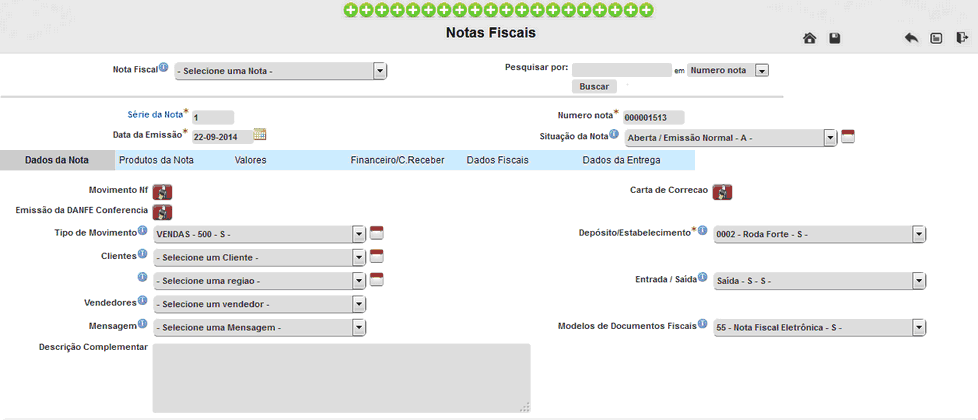
Campos da aba Dados da Nota:
Movimento Nf-e: Link que direciona para o programa Movimentação de NF-e.
Carta de Correção: Link que direciona para o programa o programa Carta de Correção Eletrônica.
Gera XML da Nota: Link que direciona para o programa Geração de XML de NF-e do período.
Emissão da DANFE: Mostra a Danfe em formato PDF para impressão.
Emissão da DANFE Conferencia: Possibilita alteração na nota entes de gerar a Danfe para impressão.
Tipo de Movimento: Seleciona o tipo de movimento pré cadastrado como: Entrada de fornecedor, Saída, devolução a fornecedores.
Depósito/Estabelecimento: Seleciona o Deposito/Almoxarifado responsável pela nota.
Clientes: Seleciona o cliente da empresa.
Região: Seleciona a região comercial a qual o cliente pertence.
Entrada /Saída: Refere-s e ao tipo de entrada e saída previamente cadastradas.
Vendedores: Refere-se ao responsável pela venda.
Mensagem: Seleciona uma mensagem previamente cadastrada.
Modelos de Documentos Fiscais: Seleciona um modelo de documento fiscal previamente cadastrado.
Descrição Complementar: Campo texto para uma descrição a mais sobre a nota ou observações.
Duplicação de Nota: Gera outra nota com os mesmo atributos da original com número da nota diferente. O usuário poderá alterar os dados ser forem necessários.

No bloco dado da NF-e temos os seguintes campos:
Chave NF-e: Refere-se a chave da NF-e gerada pelo SEFAZ.
Tipo de emissão de NF-e: Seleciona um tipo de emissão da NF-e previamente cadastrada.
Finalidade de Emissão: Seleciona a finalidade da emissão da NF-e pre cadastrada. ![]() Finalidade de Emissão
Finalidade de Emissão
|
![]()
No bloco Recibo - Envio para o SEFAZ, temos as informações referente ao envio para o SEFAZ:
Numero recibo: Número do recebo gerado pelo SEFAZ.
Data hora recebimento: Data e hora o recebimento da NF-e pelo SEFAZ.

No bloco Dados da Autorização do SEFAZ
Protocolo Emissão: Numero do protocolo de emissão.
Data Autorização: Data e hora do recebimento pelo SEFAZ.
Arquivo St: link para upload da guia fornecida pelo Site da Receita Estadual que será pago a st.
Arquivo Pagamento St: Apos o pagamento da guia, o usuário pode anexar o comprovante de pagamento neste link.

|
Na aba produto da nota, o usuário entrará com os códigos ou descrição dos produtos assim como todas as regras fiscais para todos os produtos.
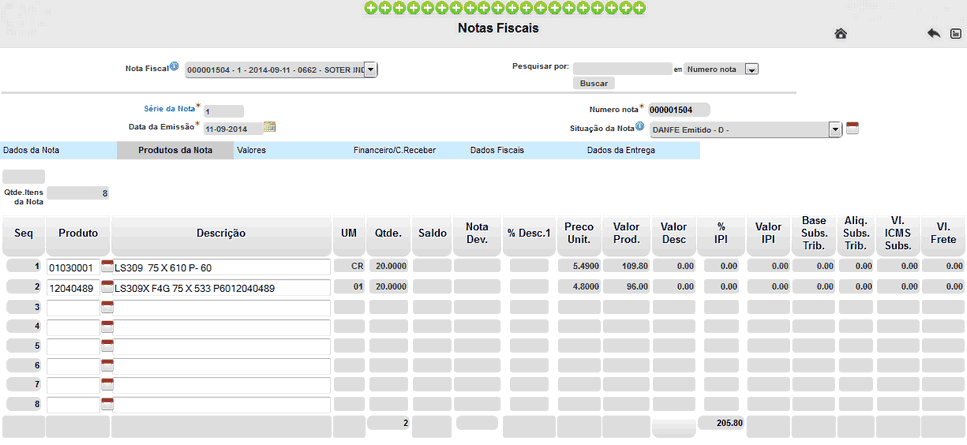


Qtde.Itens da Nota: Informa a quantidade de itens de produtos para esta nota.
|
Na aba Valores o usuário deverá preencher os valores referente aos produtos e impostos da nota.
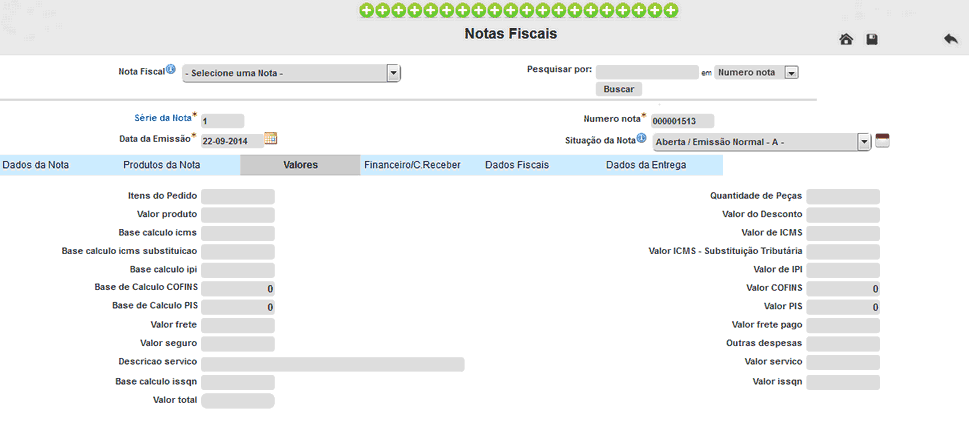
Itens do Pedido: Quantidade de itens no pedido.
Quantidade de Peças: Soma da quantidade de todos os itens da nota.
Valor produto: Soma do valor dos produtos da nota.
Valor do Desconto: valor que será dado de desconto para a nota.
Base calculo ICMS: Refere-se a base de calculo do ICMS.
Valor de ICMS: Refere-se ao valor de ICMS.
Base calculo ICMS substituição: Refere-se a base de calculo do ICMS ST.
Valor ICMS - Substituição Tributária: Refere-se ao valor da ST.
Base calculo IPI: Refere-se a base de IPI.
Valor de IPI: O valor de IPI é a soma dos valores de IPI de cada produto da nota.
Base de Calculo COFINS: Informe neste campo o valor da base de cálculo da contribuição de COFINS.
Valor COFINS: Informe neste campo a alíquota da contribuição de COFINS.
Base de Calculo PIS: Informe neste campo o valor da base de cálculo da contribuição de PIS.
Valor PIS: Informe neste campo o valor da contribuição de PIS, que deve ser a multiplicação da Base de cálculo pela alíquota.
Valor frete: Informe neste campo o valor do frete.
Valor frete pago: Informe neste campo o valor pago no frete.
Valor seguro: Informe neste campo o valor do seguro.
Outras despesas: Informe neste campo o valor de outras despesas.
Descrição serviço: Informar a descrição do serviço.
Valor serviço: Informar neste campo o valor do serviço.
Base calculo ISSQN: Informar neste campo o valor do calculo ISSQN.
Valor ISSQN: Informar neste campo o valor do ISSQN.
Valor total: Informar o valor total da nota.
|
Na aba Aba Financeiro/C.Receber o usuário irá preencher os dados referente a valores e como serão feitos os pagamentos da nota.
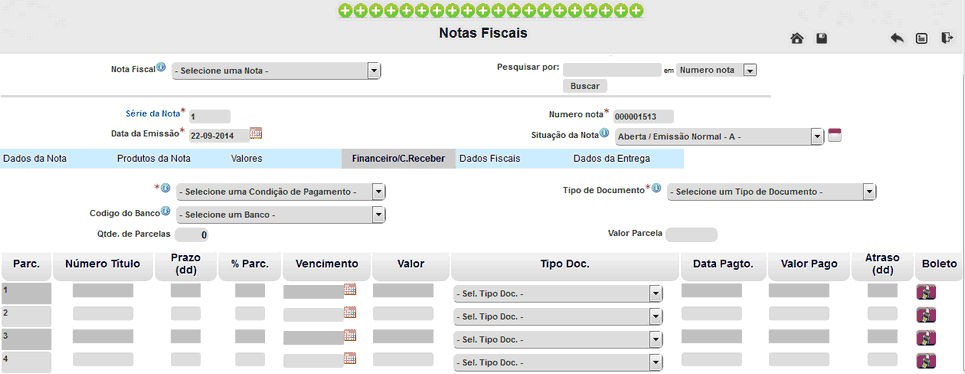
Condição de Pagamento: Seleciona neste campo as condições de pagamento previamente cadastradas.
Tipo de Documento: Seleciona o tipo de documento para pagamento, ex. Boleto, cheque, etc.
Código do Banco: Seleciona o banco previamente cadastrado.
Qtde. de Parcelas: informa a quantidade de parcelas.
Valor Parcela: Informa o valor para cada parcela.
|
Na Aba Dados Fiscais, temos a natureza de operação que tem por finalidade criar regras específicas de tributação para cálculo automático de impostos nas NF-e.
As regras podem ser criadas de acordo com os produtos e estados. Por exemplo: Produtos especifico tem tributação
diferenciada para alguns estados e desta forma no campo Quantidade de Naturezas de Operação o usuário deve informar quantas regras irá utilizar na nota.
Valor Contábil: Informa qual o valor contábil para cada Natureza de Operação.
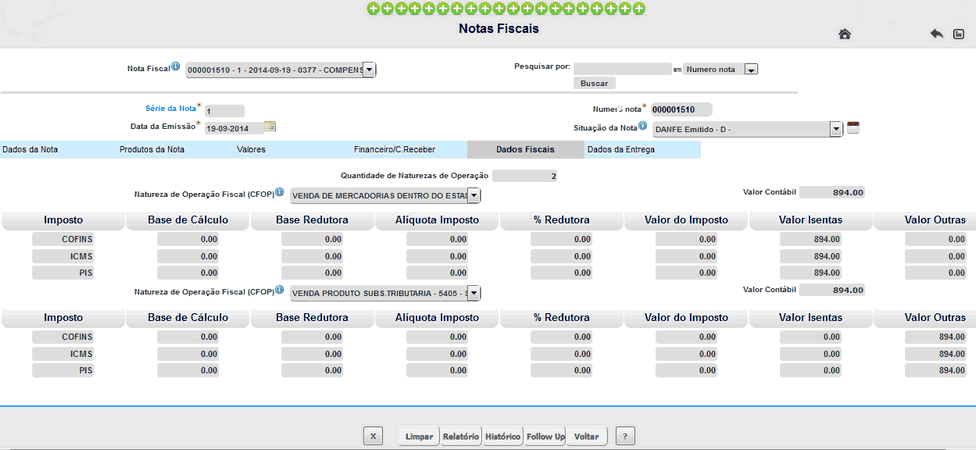
|
A aba Dados da Entrega solicita as nformações para os processos de entrega a partir da emissão da NF-e.
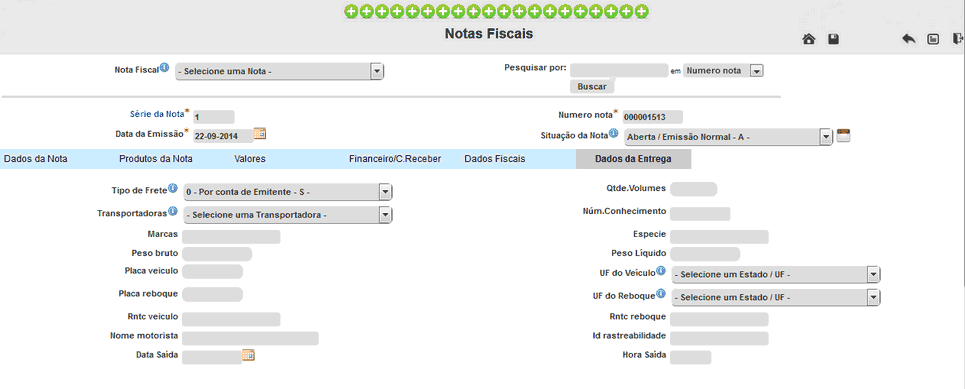

Tipo de Frete: Seleciona que será o responsável pelo pagamento do transporte. ![]() Tipos de Frete
Tipos de Frete
|
|
ATENÇÃO: Em caso de nota de venda de produto onde O Regime Fiscal do cliente seja Consumidor Final, tem IE mas não revende, o Tipo de Frete deve ser 9 - Sem Ocorrência de Transporte. |
Qtde.Volumes: Se for o caso, o campo deve ser preenchido com a quantidade de volumes na carga. Ex: quantidade de caixas na carga.
Transportadoras: Seleciona uma transportadora previamente cadastrada.
Número Conhecimento: Informar o número do documento de conhecimento de transporte.
Marcas: Informar marcas dos produtos da nota.
Especie: Espécie dos volumes transportados.
Peso bruto: Refere-se ao peso bruto do volume transportado.
Peso Líquido: Refere-se ao peso liquido do volume transportado.
Placa veiculo: Informa a placa do veículo.
UF do Veículo: Informa a unidade Federativa do veículo.
Placa reboque: Informa a placa do reboque.
UF do Reboque: Informa a Unidade Federativa do reboque.
RNTRC veiculo: Informa a RNTRC do veículo (Registro Nacional de Transportadores Rodoviários de Cargas) .
RNTRC reboque: Informa a RNTRC do reboque.
Nome motorista: Nome do motorista que irá fazer o transporte.
Id rastreabilidade: Numero identificador para reestreamento da carga.
Data Saída: Data da saída da carga.
Hora Saída: Hora da saída da carga.
|
Cadastro Classificação Fiscal dos Produtos
Cadastro Natureza de Operação Fiscal (CFOP)